Údar:
Bobbie Johnson
Dáta An Chruthaithe:
1 Mí Aibreáin 2021
An Dáta Nuashonraithe:
1 Iúil 2024
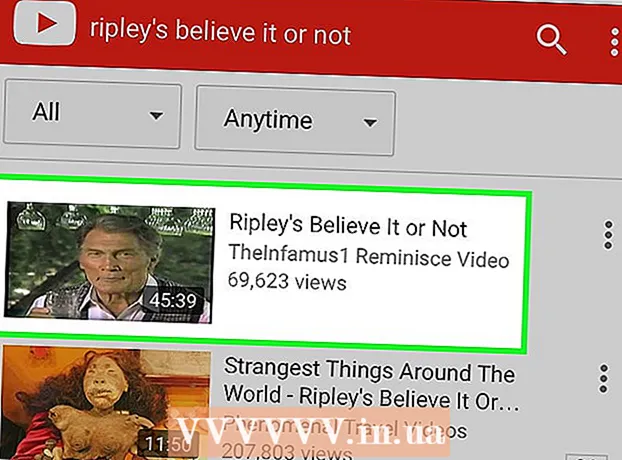
Ábhar
- Céimeanna
- Modh 1 de 2: Úsáid an aip YouTube YouTube
- Modh 2 de 2: Úsáid an brabhsálaí Safari soghluaiste
- Leideanna
Is bealach tapa agus éasca é an aip YouTube YouTube chun físeáin YouTube a rochtain gan an brabhsálaí Safari a úsáid. Lean na céimeanna seo chun YouTube a rochtain ar do iPhone.
Céimeanna
Modh 1 de 2: Úsáid an aip YouTube YouTube
 1 Íoslódáil an aip YouTube.
1 Íoslódáil an aip YouTube.- Oscail an App Store agus cuir isteach "YouTube" sa bhosca cuardaigh.
- Faigh an aip "YouTube le Google.Inc" agus cliceáil an cnaipe "Suiteáil". Ba chóir go dtosódh d’aip ag luchtú láithreach.
 2 Nuair a bheidh an aip íoslódáilte, lainseáil YouTube.
2 Nuair a bheidh an aip íoslódáilte, lainseáil YouTube.- Cliceáil ar an deilbhín "YouTube" ar scáileán baile do iPhone. Treoróidh an aip tú chuig leathanach baile YouTube.
- Nuair a bheidh tú curtha isteach ar leathanach baile YouTube, faigh an cnaipe "Cuardaigh". D’fhéadfadh go mbeadh cuma ar an gcnaipe Cuardaigh deilbhín gloine formhéadúcháin sa chúinne uachtarach ar dheis den scáileán. Cliceáil an tsiombail seo chun do chuardach a thosú.
 3 Tosaigh do chuardach.
3 Tosaigh do chuardach.- Úsáid an méarchlár chun do chritéir chuardaigh a iontráil. Is féidir gur eochairfhocail shonracha nó ghinearálta iad aon fhíseáin a fháil ar shuíomh YouTube.
- Cliceáil ar an gcnaipe Cuardaigh sa chúinne uachtarach ar dheis de do mhéarchlár. Ba cheart go mbeadh na torthaí cuardaigh le feiceáil láithreach.
 4 Roghnaigh físeán.
4 Roghnaigh físeán.- Anois go bhfuil tú ar an leathanach Torthaí Cuardaigh, aibhsigh an deilbhín a deir an toradh Físeáin a oireann do do chritéir chuardaigh. Chun an físeán a rochtain, cliceáil ar dheilbhín na físe. Ina dhiaidh sin, taispeánfar an fhaisnéis a ghabhann leis.
- Chun tús a chur le físeán a imirt, cliceáil ar an deilbhín "Seinn" ar an bhfíseán roghnaithe. Tar éis duit an ghearrthóg físe atá uait a roghnú agus “Play” a chliceáil, ba cheart go dtosódh an físeán ag seinm.
 5 Féach ar an bhfíseán.
5 Féach ar an bhfíseán.- Beartaíonn an scáileán agus an físeán á sheinm. Gheobhaidh tú rochtain ar uirlisí físe YouTube agus iPhone.
- Cliceáil an cnaipe le ceithre líne trasnánach sa chúinne íochtarach ar dheis den fhíseán chun an físeán a dhéanamh lánscáileáin.
- Ligeann uirlisí mar Rewind agus Fast Rewind duit féachaint ar fhíseáin ar do luas féin agus cuirtear iad in aice leis an tsiombail Seinn.
 6 Cuir do chuntas YouTube ar bun. Ligeann iPhone duit do bharraí uirlisí físe YouTube féin a chruthú tríd an bhfeidhm Edit. Is féidir an ghné seo a fháil trí chliceáil ar an deilbhín "Sonraí" ag barr an scáileáin.
6 Cuir do chuntas YouTube ar bun. Ligeann iPhone duit do bharraí uirlisí físe YouTube féin a chruthú tríd an bhfeidhm Edit. Is féidir an ghné seo a fháil trí chliceáil ar an deilbhín "Sonraí" ag barr an scáileáin.
Modh 2 de 2: Úsáid an brabhsálaí Safari soghluaiste
 1 Oscail do bhrabhsálaí Safari agus téigh chuig YouTube. Iontráil "www.youtube.com" sa bharra cuardaigh.
1 Oscail do bhrabhsálaí Safari agus téigh chuig YouTube. Iontráil "www.youtube.com" sa bharra cuardaigh. - Roghnaigh an chéad toradh cuardaigh, ba chóir gur YouTube é.
- Cliceáil ar an ngloine formhéadúcháin sa chúinne uachtarach ar dheis den leathanach chun do chuardach a thosú.
 2 Faigh an físeán ar mhaith leat féachaint air agus eochairfhocail á n-úsáid agat.
2 Faigh an físeán ar mhaith leat féachaint air agus eochairfhocail á n-úsáid agat. 3 Roghnaigh físeán.
3 Roghnaigh físeán.
Leideanna
- Go ginearálta, chun físeáin YouTube a chuardach, oibríonn Wi-Fi níos fearr.
- Nuair a bhíonn EDGE á úsáid agat, in ionad an físeán a fheiceáil, deirtear leat nach féidir leat ceangal leis an bhfreastalaí, déan iarracht an iPhone a shealbhú gan teagmháil a dhéanamh leis an antenna (bun dubh ar chúl an fhóin) ionas nach gcuirfidh sé isteach ar an gcomhartha.



